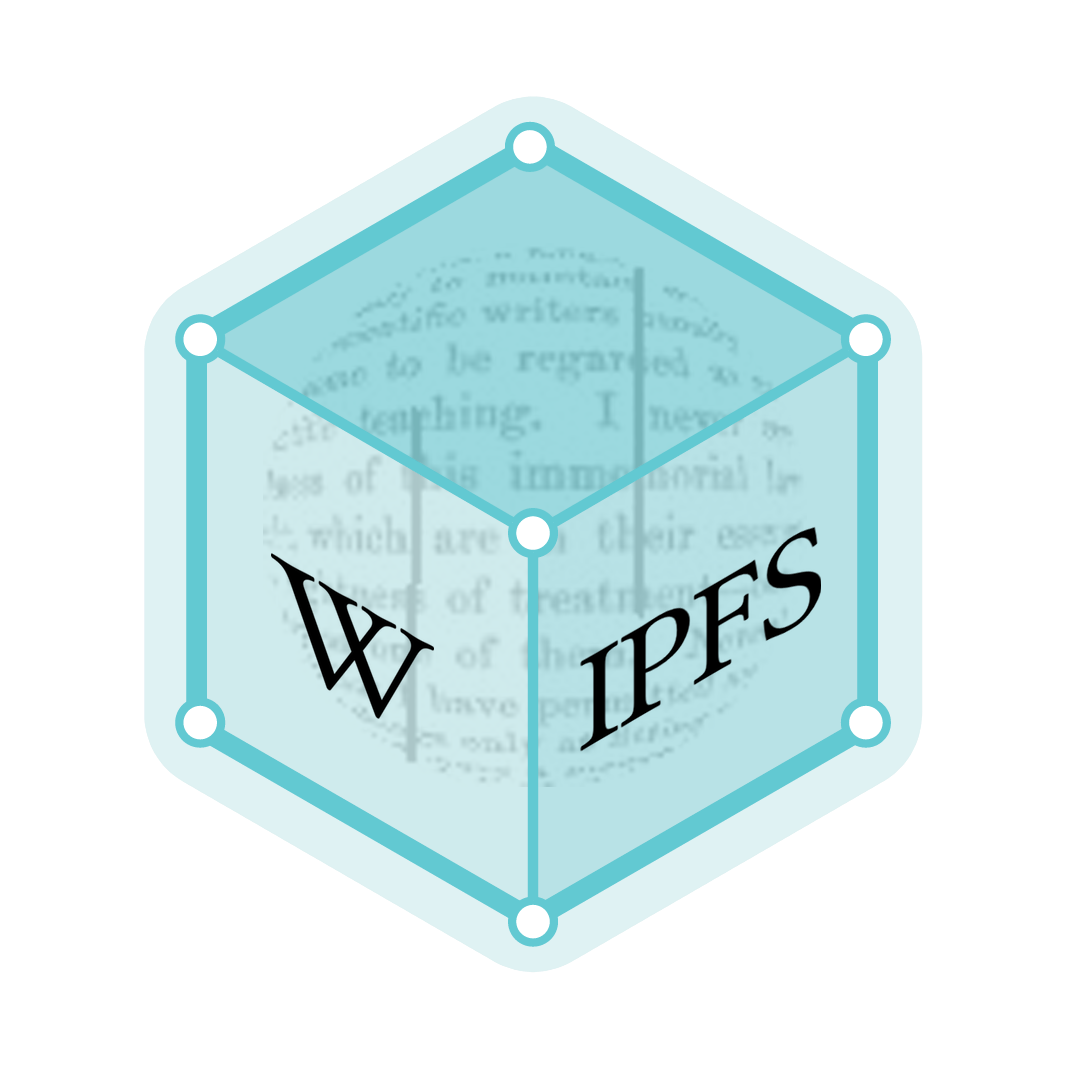تل نت
تل نت (بالإنجليزية: Telnet) هو بروتوكول وتطبيق يستخدم لتسجيل الدخول إلى حاسوب يستعمل عن بعد بروتوكول TCP/IP.[1][2][3] ويسمح التطبيق للمستخدم بإصدار أوامر على الحاسوب البعيد كما لو أن المستخدم مسجل دخوله محليا. ويستعمل التطبيق في الغالب واجهة تداخل نصية لا رسومية، هنالك بعض مواقع الإنترنت التي توفر برامج تلنت مجانية.
تل نت
|
| جزء من سلسلة مقالات حول |
| بروتوكول الإنترنت |
|---|
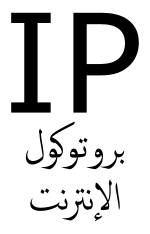 |
|
عام |
|
الإصدار السادس |
|
بروتوكولات رديفة
|
|
|
: (Telnet(Teletype Network
يعتبر ال (Telnet)بروتوكول من بروتوكولات ال حزمة بروتوكولات الإنترنت للاتصال بأجهزة الكمبيوتر البعيدة، كما أنه تطبيق من تطبيقات حزمة بروتوكولات الإنترنتيتم استخدامه في تشغيل برامج ال (telnet) لكي يتيح إمكانية التحكم عن بعد ويسمح للمستخدم الدخول من حاسوبه الشخصي إلى حاسب آخر وأن يقوم بالعمل كما لو كان متصل مباشرة مع الجهاز البعيد واستخدام مصادره وهذه المصادر ممكن أن تكون(online database,chat services,..).
telnet client and telnet server
إن خدمة ال Telnet Server والـ Telnet Clients تعملان معاًُ لكي تسمح للأجهزة البعيدة المركبة على الشبكة باتصال مع بعضها البعض.
يمكن لمستخدمي خدمة الـ Telnet Clients أن يتصلوا من خلالها مع الحواسب البعيدة التي تشغل الـ Telnet Server, ومن ثم تشغيل التطبيقات على الأجهزة الموجودة على الشبكة أو إنجاز مهام إدارية عليها.إن نوع الجلسة الذي يتم إنشاءه يعتمد على الكيفية التي تعمل بها برامج الـتي تستخدم الـ Telnet. مثل الألعاب وإدارة الأنظمة، وعملية محاكاة الـ Local LogON هي مثال نموذجي على استخدام الـ Telnet.
إن الـ Telnet Clients يستخدم بروتوكول الـ Telnet والذي هو الجزء من البروتوكول الـ TCP/IP المخصص لوصل الكمبيوتر مع الكمبيوترات الأخرى على الشبكة. كما أن برامج الـ Telnet تمكن الكمبيوتر من الاتصال مع الـ Server. وبإمكانك استخدام التلنت المضمن مع Windows XP لكي يتصل مع الكمبيوترات البعيدة ويمكنك من التحكم بها كما لو أنك جالس أمام الكمبيوتر البعيد وتعمل عليه.
إن تطبيق الـ Telnet Clien المضمن مع Windows XP وخاصة الذي يعمل تحت بيئة الـ DOS قد أصبح أكثر وظيفية وقوة من الـ Telnet Client الذي يعمل البيئة الرسومية الرسومية أي تحت نظام WINDOWSكما أنه أصبح أكثر تآلفاً مع خدمة الـ Telnet Client التي تأتي مع نظام الـ (Unix).
كما أن الميزة الأكثر أهمية التي تأتي مع هذه الخدمة في نظام Windows XP هي الـ NTLM وهو حزمة من البروتوكولات الأمنية التي تؤمن المصادقة بين الـ Telnet Client والـ Telnet Server. وبدون استخدام ميزة الـ NTLM يتم إرسال اسم المستخدم وكلمة المرور إلى NetServer بشكل غير مشفر.
تزود خدمة الـ Telnet Server في أنظمة Windows المحطات الـطرفية على أجهزة الـ Telnet Clients.بجلسات مشتركة من خلال محرر الأوامر (Command Prompt Sessions) أي عندما يقوم المستخدم بتسجيل الدخول إلى الـ NetServer وينجح بذلك فإن الـ Net Server يمنح المستخدم سطر أوامر والذي يستخدم تماماُ كما لو أنه يستخدم سطر الأوامر على النظام المحلي. بما معناه أن مستخدم الـ Telnet Client يعمل على بيئة DOS الخاصة بالجهاز المتصل معه. وخدمة الـ Telnet Server تدعم عمل جهازين في آن واحد على خدمة الـ Telnet Clients ليقوما بلاتصال ببعضهما. كما تدعم أربعة أنماط من انماط المحطات الطرفية وهي :
- ANSI
- VT-100
- VNT-52
- VTNT
ال(telnet client) متوفر من أجل كل أنظمة التشغيل الأساسية وموجه أوامر ال(telnet client) موجود في أغلب نسخ (Mac Os x,Unix,Linux,Windows(95and later)) وحتى نستخدم ال(telnet) نذهب إلى موجه الأوامر الخاص بكل تظام تشغيل أي:
- The terminal application Mac Os x
- The shell Linux and Unix
كيف يتم الاتصال
يتم الاتصال باستخدام تطبيق ال(telnet) الموجود على الجهاز المتصل حيث يقوم بالاتصال بتطبيق (telnet) الموجود على الجهاز البعيد (الهدف) وفق مايلي: أولا يبدأ الاتصال من جهاز الكمبيوتر المحلي المتصل إلى البرتوكول الموجود أيضاًَ على جهاز الكمبيوتر المحلي المتصل ثم ينتقل على شبكة الاتصال إلى البرتوكول (telnet) الموجود على الجهاز البعيد ثم إلى خدمة ال(telnet) الموجودة على الجهاز البعيد.
استعمال ال (telnet) في نظام (windows)
في نظام windows XP :
بعد أن نقوم بالاتصال على شبكة الإنترنت نقوم بالخطوات التالية:
start==>run
واكتب telnet
هنا سوف تظهر لنا نافذة ال(telnet) ومكتوب فيها:
Welcome to Microsoft Telnet Client
Escape Character is 'CTRL
Microsoft Telnet >
هنا نستطيع أن نعرض كل الأوامر الخاصة بالبروتوكول بأن نكتب (help) فيظهر لنا:
c - close close current connection
d - display display operating parameters
o - open hostname [port] connect to hostname (default port 23
) q - quit exit telnet
set - set set options (type 'set ?' for a list )
sen - send send strings to server
st - status print status information
u - unset unset options (type 'unset ?' for a list
?/h - help print help information Microsoft Telnet >
كما يظهر لنا أن الأمر (open) هو المسوؤل عن إنشاء الاتصال مع العلم أن (hostname) ممكن أن يكون اسم الحاسب البعيد أو (ip adress) له.وال(port) هو المنفذ والذي يختلف حسب العنوان الوجهة الذي نريد الاتصال عليه فمثلاً : Eg telnet يعمل على المنفذ 23. FTP يعمل على المنفذ 21. Web(http) يعمل على المنفذ 80 القيمة الافتراضية للمنفذ 23
أهم ميزات خدمات ال(telnet)
- يمكنك استخدام الـ Telnet كمتصفح ويب لأي موقع، ولكنه سيعرض لك مصدر الصفحة حصرا أي الـ Source للصفحة، وذلك لأن خدمة الـ Telnet كانت تُستخدم عندما كانت مواقع الإنترنت مجرد نصوص.
- ويمكن استخدام ال Telnet أيضا كـ FTP Client وذلك باستخدام أوامر يتم إدخالها من خلال الـ.Telnet
- ويمكنك من خلال الـ Telnet أيضا تصفح الايميل POP Mail وقراءة رسائلك الواردة وإرسال ما تريد من رسائل، وهذا طبعا إذا كان الايميل من نوع POP Mail وهو اختصار لـ Post Office Protocol.
إرسال (e-mail) باستخدام ال(telnet)
هنا سوف نستخدم ال(telnet) بالاتصال ب (ٍSMTP server) نحتاج إلى عدد من الخطوات حتى يتم إرسال (e-mail) :
الخطوة الأولى:
أولاًنقوم بالاتصال بال (Internet) ثم نفتح على ال(MS-DOS promot) وندخل الأمر : C:\WINDOWS>telnet SMTP server 25 هذا سوف يفتح لنا نافذة ال(telnet) وخلال وقت قصير سنكون على اتصال مع(SMTP server) وعندها يرسل لنا ال(server) : 220 PROTAGONISTNT Mailmax version 4. 8. 3. 0 ESMTP Mail Server Ready الرقم 220 يدل على أن ال(server) أصبح جاهزاً ليقدم خدمة لطلبك.
الخطوة الثانية:
الآن يتوقع ال(server)أن تعرف عن نفسك إذا كنت(dial –up user)فباستطاعتك أن تدخل اسمك أو أي شيء تريده أما إذا كان لديك (domain name) فعليك ادخال ال(domain name) فمثلاً إذا كان الحاسب هو (dell01)فنكتب : helo dell01 وعندها ال(server)يجيب : 250 HELO 217.120.215.201, How can I help you?
الخطوة الثالثة : في هذه الخطوة نخبر ال(server)عنوان بريدنا الإلكتروني معظم ال(SMTP server)يفرض على عنوان ال(e-mail)إلى نفس ميدان ال(server) على سبيل المثال إذا كان ال(server) هو(yahoo! SMTP server) فان البريد الإلكتروني يجب أن يكون على ال(yahoo)ولن نستطيع استخدام (hotmail adress).
mail from: the e-mail for sender فسيكون رد ال(server): 250 Ok
الخطوة الرابعة: نخبر ال(server) بالعنوان الذي نريد الإرسال إليه : rcpt to: the e-mail for receiver إذا لم يكن هناك أية مشكلة سيجيب ال(server): 250 Ok
نلاحظ هنا أنه لايوجد قيود على عنوان المرسل فنستطيع الإرسال لأي (e-mail adress)
الخطوة الخامسة: نقوم بكتابة البريد الإلكتروني بواسطة الأمر : data
وال(server)يجيب بإمكانية المتابعة : 354 End data with.
الخطوة السادسة:
الآن اكتب بالبريد مثال هذا: This is a test e-mail. Remember to type it all right. Backspace key doesn't work in Windows Telnet, though it does in Linux. If you make a mistake, try pressing CTRL-h. If it works, well and good. وعندما ننتهي من كتابة البريد نضغط(enter)ثم ". " ثم (enter) مرة أخرى هذا يخبر ال(server) بأنك انتهيتمن كتابة ال(e-mail) ويستطيع ارساله وسيجيب(server) ب: 250 Ok: queued as 6AB5150038 أي أن بريدك قد تم ارساله.
الخطوة السابعة:
الآن تستطيع إرسال بريد آخر أو أن تقطع الاتصال ب(server). إذا كنت تريد إرسال بريد آخر عليك تكرار (rcpt to:) و(data) هنا لا حاجة لتكرار (helo)و(mail from) لأن ال(server) يعلم من أنت مسبقاً. أما إذا أردت قطع الاتصال مع ال(server) فقط أرسل : quit سيجيبك ال(server): 221 Bye وهكذا ينقطع الاتصال مع ال(server).
المراجع
- "معلومات عن تل نت على موقع britannica.com". britannica.com. مؤرشف من الأصل في 2 يناير 2016. الوسيط
|CitationClass=تم تجاهله (مساعدة) - "معلومات عن تل نت على موقع jstor.org". jstor.org. مؤرشف من الأصل في 15 مايو 2020. الوسيط
|CitationClass=تم تجاهله (مساعدة) - "معلومات عن تل نت على موقع aleph.nkp.cz". aleph.nkp.cz. مؤرشف من الأصل في 15 ديسمبر 2019. الوسيط
|CitationClass=تم تجاهله (مساعدة)
انظر أيضا
- بوابة أمن الحاسوب
- بوابة إنترنت
- بوابة اتصال عن بعد
- بوابة تقنية المعلومات
- بوابة عقد 1960
- بوابة علم الحاسوب